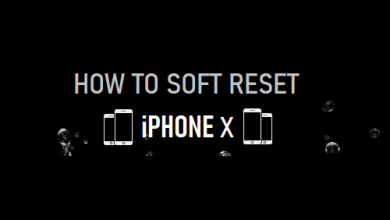Как разделить PDF с предварительным просмотром на Mac

Многие этого не знают, но мы можем разделить PDF с предварительным просмотром на Mac. Средство просмотра файлов по умолчанию на Mac — это мощный инструмент, который в совершенстве знают очень немногие, но его потенциал намного больше, чем кажется. До недавнего времени мы могли даже расшифровать некоторые PDF-документы с помощью пароля, хотя сегодня мы сосредоточимся на совершенно другой функциональности, а именно на разделить pdf на несколько.
Разделить PDF с предварительным просмотром в OS X или macOS
Кажется невероятным, что иногда такие простые инструменты, как предопределенные в операционной системе, обладают таким большим потенциалом. Одной из жемчужин OS X, недавно переименованной в macOS, является Предварительный просмотрприложение по умолчанию операционной системы укушенного яблока, с помощью которого мы можем выполнять интересную функцию: разделить один PDF на несколько без промежуточного программного обеспечения.
Это может вас заинтересовать: Как сканировать документы с помощью iPhone
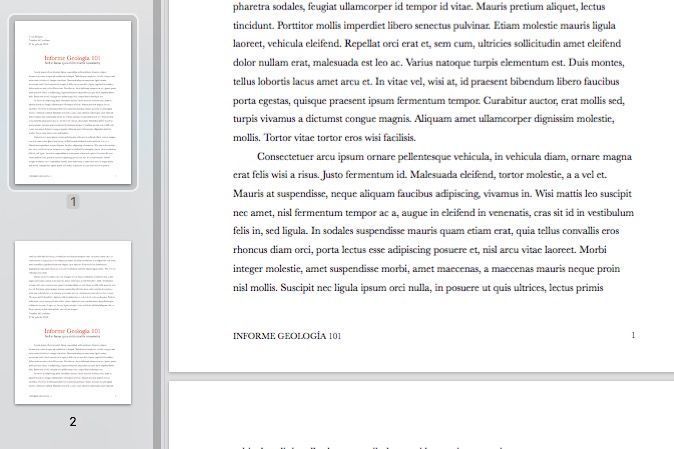
Как разделить PDF с помощью Preview на Mac? Посмотрим:
- Откройте PDF с предварительным просмотром.
- Перейдите в меню «Просмотр»> «Миниатюры» и установите флажок.
- Должны отображаться эскизы всех страниц в PDF.
- Теперь у вас есть три варианта:
- На панели слева выберите одну из страниц PDF и перетащите ее на рабочий стол или в другое окно Finder.
- Выберите страницы PDF, которые вы хотите разделить, удерживая нажатой кнопку «Cmd», и перетащите их в другое окно или на рабочий стол.
- Выберите несколько последовательных страниц, выбрав первую с помощью курсора, а затем нажав клавишу Caps Lock. Промежуточные страницы будут выбраны автоматически. Перетащите их в другое окно или папку, которую вы хотите.
- Как только это будет сделано, мы увидим, как в выбранной папке назначения создается новый PDF-файл с именем источника и текстовой строкой «(перетаскивается). Когда мы откроем его, мы сможем убедиться, что есть только страницы из PDF, который нас заинтересовал, и он был правильно разделен.
Иногда вам не нужно устанавливать стороннее программное обеспечение для использования этих замечательных функций. Разделить PDF на несколько является ярким примером потенциала, который Предварительная версия и OS X или macOS не прибегая к другим программам.
присоединяйтесь к нашему ТЕЛЕГРАМНЫЙ КАНАЛ